Smart KeyboardをやめてMagic Keyboardに乗り換えてみました。
iPad用のキーボードとしてはApple Wireless Keyboard→Smart Keyboard→Magic Keyboardと乗り換えてきてようやく最終的な結論に達しました。
Apple Wireless Keyboardに存在した難点
iPadと別々に持ち運べるApple Wireless Keyboardは値段も安く優秀でしたが、製品として古いこともあり、少し分厚い部分があって持ち運びしにくく、電源ボタンが横にあるので勝手に電源が入ってパスコードが誤入力されてしまう問題がありました。
そこでキーボードの持ち運びやすさというポイントを考え、次にSmart Keyboardをチョイスしました。
Smart Keyboardの難点
Smart Connectorを通して接続するSmart Keyboard。カバーとしてもスタンドとしても優秀でした。
しかし、キーボード分重量が増加してしまうので電車内でサッと取り出したり、横に本を置いてApple Pencilでノートを取る時に邪魔になってしまい、折角の機動性が落ちてしまうと云う難点が存在しました。
最終的にはMagic Keyboard
持ち運びに最適

キーボードはApple Wireless Keyboardと違ってバッテリー式になったため薄くなり、231gと軽量になったのがポイント。477gのCellularモデルと合わせても708gしかなくカバンに入れてもかさばらないのが良いですね。
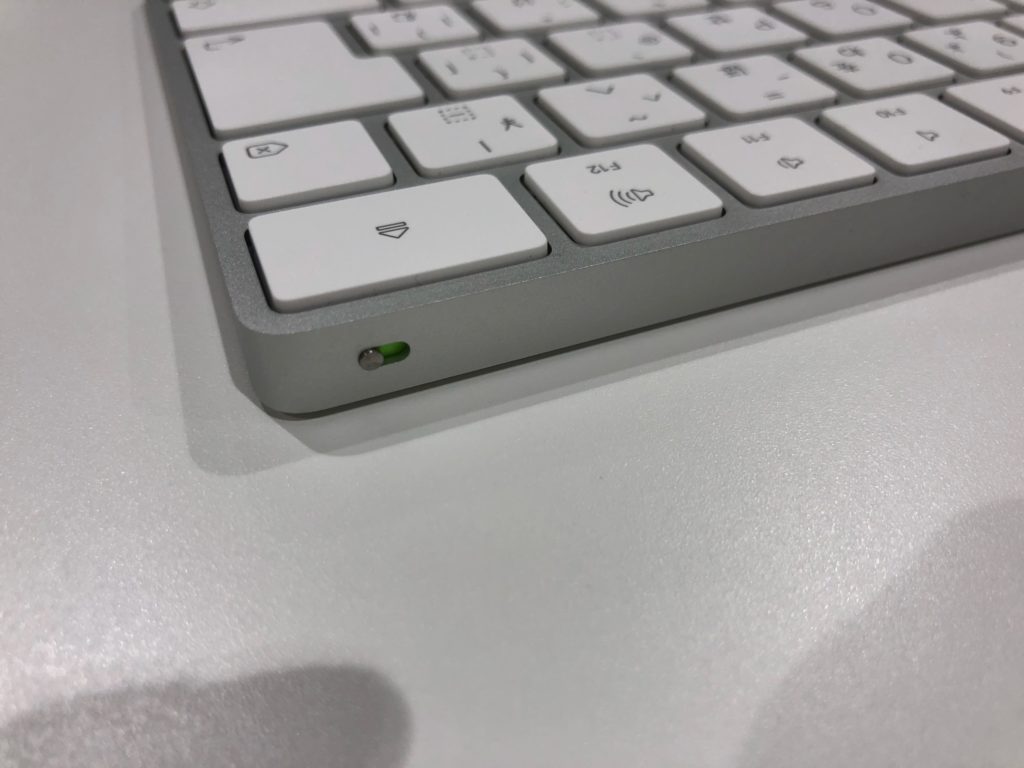
さらに電源ボタンの位置が変更され、カバンの中で電源が入りにくかったのもポイント。以前のモデルは側面にスイッチがあったため勝手にカバンで電源オンになることがありましたが、Magic Keyboardではなくなりました。
Smart Coverで角度も2段階に

角度を大きく

角度を低く
Smart Coverと組み合わせて使うと、角度を2段階にして利用することも可能。角度を低くした場合、タッチ操作がやりやすくなりますね。
Smart Keyboardでは角度と距離が固定だったので、自分の好きな距離感で文字入力できるのは魅力的。
膝上での操作は無理
逆にダメになるのが膝上での操作。全く安定感がなくなるので、卓上や台上での使用になります。
Smart KeyboardかMagic Keyboardか
Smart Keyboardが向いている人
- 膝上や不安定な場所で使いたい人
- Apple Pencilをあまり使わず、キーボードでの文字入力を頻繁に行う人
基本的にノートPCの代わりにiPad Proを利用する人であればSmart Keyboardがおススメ。
Magic Keyboardが向いている人
- Apple Pencilの使用頻度が高い人
- 電子書籍や動画視聴などのコンテンツ閲覧が主な人
- iPadをサッと取り出して使いたい人
- 普通のキーボードが良い人
コンテンツ消費やApple Pencilなどの利用頻度が高く、iPadのタブレットとしての機動性を生かしつつ、文字入力する方はMagic Keyboardがおススメ。
Apple Wireless Keyboardもジャンルとしてはこちら側になりますが、筆者としてはMagic Keyboardの方が強く勧めます。






コメント